Vous avez un nouveau Huawei Mate 20 Pro, et il y a des choses dont vous n’êtes pas sûrs ou encore rencontrez-vous des erreurs ? Vous n’êtes pas seul, votre Mate 20 Pro a peut-être une ou deux défaillances, et c'est assez normal. Voici un résumé des problèmes fréquents sur le Huawei Mate 20 Pro.
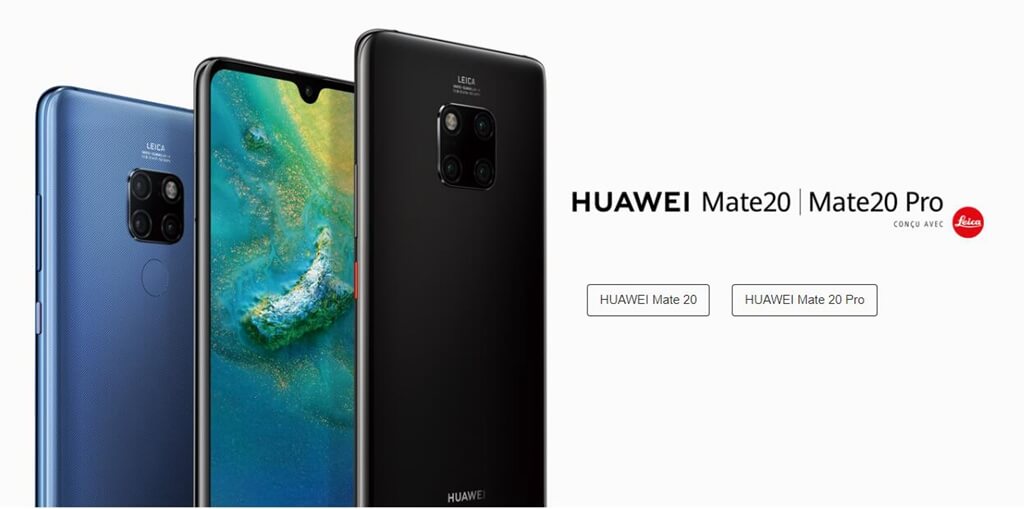
Problème 1 : Écran vert sur le Huawei Mate 20 Pro
Un nombre des utilisateurs de Huawei Mate 20 Pro se sont plaint de l'écran vert du téléphone. Ces cas sont apparus sur Internet depuis le lancement du téléphone. Et c'est un problème très visible. C'est sur un fond sombre ou dans des conditions de faible luminosité, que la teinte verte s’étend d’un côté de la courbe du téléphone jusqu’au haut de l’écran.
Actuellement, Huawei n’a pas publié de déclaration officielle sur cette situation qui a déjà affecté des téléphones d’autres fabricants dans le passé. Un message sur le forum de la communauté Huawei suggère aux utilisateurs concernés de contacter un centre de service autorisé pour obtenir de l’aide.
Solutions :
La meilleure option, s'il s'agit ici d'un problème lié au matériel de l'appareil, de contacter un centre de service Huawei, votre opérateur téléphonique, ou le vendeur du téléphone Huawei Mate 20 Pro. Consultez le site Web Huawei pour obtenir plus d'informations sur les services les plus proche de chez vous.
Problème 2 : Erreur avec le capteur d’empreinte digital de Huawei Mate 20 Pro
Les nouvelles technologies rencontrent souvent des problèmes. Même si le capteur d’empreintes digitales d’affichage de Mate 20 Pro est l’un des meilleurs, il n’est pas parfait, et deviendra plus faible avec le temps. Si votre capteur d’empreintes digital a réessayer à plusieurs reprises de reconnaitre votre empreinte sans marcher, alors recommencer l'enregistrement de votre empreinte digital dans le Huawei Mate 20 Pro.
Solutions :
Allez dans les « Paramètres » sur votre Mate 20 Pro, puis à « Sécurité & confidentialité », et ensuite à « Identification via empreinte digitale » et entrez votre mot de passe. Sélectionnez l’empreinte enregistrée qui cause problème et sélectionnez l'option « Supprimer de la liste » qui se trouve en haut de l’écran. Vous sera invité à ajouter une nouvelle empreinte digitale, ou sinon, sélectionnez « Nouvelle empreinte digitale à l’écran » parmi les options disponibles.
Si vous avez collé un film de protection sur votre écran, il peut affecter l’enregistrement ou l’utilisation de votre empreinte sur votre Huawei Mate 20 Pro. Si possible, retirez-le et scanner de nouveau votre empreinte digitale. Notez que les films de protection de l’écran réduiront peut-être la fiabilité des capteurs d’empreintes digitales d’affichage, consultez donc les fabricants avant l’achat.
Problème 3 : Invisibilité des icônes de notifications sur Huawei Mate 20 Pro
Huawei Mate 20 Pro a une encoche en haut de l’écran, et l’affichage disponible de chaque côté n’est pas vraiment grand, et laisse de la place uniquement pour les icônes permanentes telles que la batterie, l’heure, le signal de service, le Bluetooth, etc. Les applications et les notifications peuvent donc ne pas toujours s'afficher. Mais désactiver l'encoche dans les « Paramètres » ne résout pas ce problème.
Solutions :
C’est un problème ayant lien avec l’interface d’utilisateur de Huawei EMUI d’Android 9.0, et tous les téléphones Huawei avec une encoche seront être affectés, non juste le Mate 20 Pro. Actuellement, à part downgrader votre Huawei Mate 20 Pro, il n’y a pas d’autres solutions. La société se rend compte de ce fait, il y aura une amélioration dans une future version de EMUI.
Problème 4 : Absence des fonctionnalités d’intelligence artificiel vidéo sur Huawei Mate 20 Pro
L’intelligence artificielle avait été utilisée depuis longtemps pour améliorer les photos immobiles sur les téléphones Huawei, et Mate 20 Pro ajoute également les fonctionnalités d’intelligente artificielle dans la vidéo. Il est possible de brouiller l’arrière-plan, d’isoler une couleur spéciale sur l’écran ou même d’ajouter les filtres live dans le métrage. Si votre Mate 20 Pro n’a pas ces fonctionnalités, il serait possible que vous utilisiez une version désuète du microprogramme.
Solutions :
Le microprogramme 9.0.0.122 ou 9.0.0.126 ajoutera ces fonctionnalités, ce qui dépend de votre emplacement, des spécifications de votre appareil et de votre réseau. Vérifiez la version de votre téléphone en accédant aux « Paramètres » → « Système » → « À propos » sur votre Huawei Mate 20 Pro. S'il s'agit d'une version antérieure à l'une des versions ci-dessus, revenez à l'étape précédente et appuyez sur « Mise à jour logicielle » pour demander à l’appareil de vérifier si une version plus récente est disponible.
La publication du nouveau microprogramme dépend de votre réseau et de votre emplacement. Soyez patient, car le microprogramme mis à jour est généralement envoyé par lots. Assurez-vous d’obtenir rapidement la mise à jour en appuyant sur le bouton du menu en haut à droite de l’écran de « Mise à jour logicielle », puis en activant l’option de télécharger automatiquement par Wi-Fi.
Ce sont tous les problèmes fréquemment rapportés sur le Huawei Mate 20 Pro jusqu’à présent, mais si d’autres apparaissent, nous les ajouterons dans la liste et fournirons des solutions possibles. Si vous avez des questions, n'hésitez pas à les poser dans l'espace ci-dessous qui est réservé aux commentaires.
 Transfert WhatsApp pour iOS
Transfert WhatsApp pour iOS
